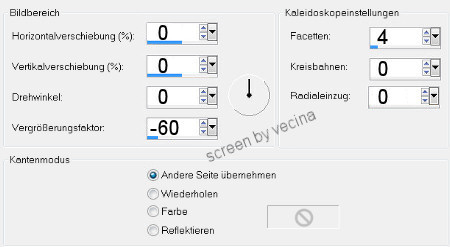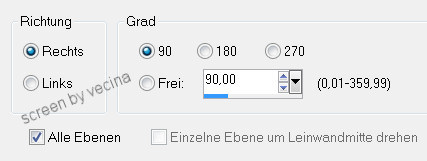Poppy Frame
Autor Vecina

Du brauchst ein schönes Bild, ein Goldmuster
und die Plugins
Filters Unlimited 2.0 - Buttons & Frames,
dsb flux - Gears.
Stelle bei den Materialien dein Goldmuster ein,
bringe dein Bild auf 340px längste Seite und
kopiere es über Bearbeiten - Kopieren.
Lege eine Aussparung, meine ist: vertikal/horizontal 0,
Deckfähigkeit 100, Unschärfe 32, Schatten schwarz.
Wenn du soweit bist, kanns losgehen.
1.
Rand hinzufügen immer symmetrisch
1px schwarz,
2px weiß, mit Zauberstab markieren

mit dem Goldmuster füllen, Auswahl aufheben,
1px schwarz.
2.
Rand - 20px weiß, mit Zauberstab markieren,
Bearbeiten - In eine Auswahl einfügen,
Anpassen - Bildschärfe verringern -
Gaußscher Weichzeichner - Radius 15,
Effekte - dsb flux - Gears - beide Werte auf 15 stellen,
Auswahl aufheben.
3. wie 1.
Rand - 1px schwarz, 2px goldig, 1px schwarz
4.
Rand - 30px weiß, mit Zauberstab markieren,
Bearbeiten - In eine Auswahl einfügen,
Anpassen - Bildschärfe verringern -
Gaußscher Weichzeichner - Radius 15,
Auswahl aufheben,
1px schwarz,
2px goldig,
1px schwarz.
5.
Auswahl - Alles auswählen,
Auswahl - Ändern - Verkleinern um 10px,
neue Rasterebene,
füllen mit dem Goldmuster,
Auswahl ändern - Verkleinern um 2px,
Entferntaste drücken,
Auswahl ändern - Verkleinern um 10px,
mit Goldmuster füllen,
Auswahl ändern - Verkleinern um 2px,
Entferntaste drücken,
Auswahl aufheben,
Ebenen - Zusammenfassen - Sichtbare zusammenfassen.
6.
Auswahl - Alles auswählen,
Auswahl - Ändern - Verkleinern um 36px,
Auswahl umkehren,
Effekte - Reflexionseffekte Kaleidoskop,
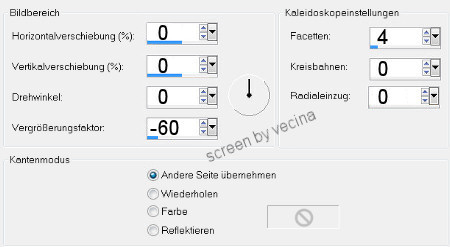
--------------------------------------------------------------------
Anmerkung: Hast du ein Bild im Hochformat gewählt,
dann ergibt sich ein anderer Goldlinieneffekt!
Willst du aber denselben Effekt, dann drehe dein Bild
bevor du den Kaleidoskop-Effekt anwendest
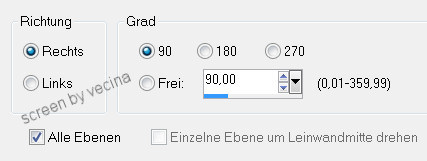
und nach dem Kaleidoskop-Effekt dann wieder zurückdrehen,
wie im Screen, aber diesmal Richtung "Links" auswählen
--------------------------------------------------------------------
Effekte - Filters Unlimited - Glass Frame 2 -
mit Frame Size 80, Contrast 100 anwenden,
Effekt wiederholen mit gleicher Einstellung,
Auswahl aufheben.
7.
Rand - 2px goldig, 1px schwarz,
30px weiß, mit Zauberstab markieren,
Bearbeiten - In eine Auswahl einfügen,
Anpassen - Bildschärfe verringern -
Gaußscher Weichzeichner - Radius 15,
Filter dsb flux - Gears - beide Werte auf 15 stellen,
Auswahl aufheben.
8. wie 1.
Rand - 1px schwarz, 2px goldig, 1px schwarz
Wasserzeichen setzen und im jpg-Format abspeichern.
Ich hoffe, der Rahmen hat dir gefallen.
Zu Tutorials mit Fremdfiltern
------------------------------